win10系统是当下电脑使用系统中最为常见的一款系统了,在对win10系统的使用过程中一些系统的不足也慢慢的显露额出来,许多的小伙伴们最近都反应Win10登录后只有黑屏和光标,下面小编来跟大家说说具体的解决方法。
1、按键盘上的ctrl,alt,del三个键进入到管理器的操作系统当中,点击窗口当中的启动任务管理器。

2、进入到管理器的页面,我们单击应用程序,转移到应用程序的页面。

win10系统开机启动项如何设置
Win10系统的开机启动项假如过多的话,会影响电脑的开机速度,其实不必要的开机启动项占了很大的一部分原因,那么这时我们可以禁用或者删除,所以今天来说说win10系统开机启动项如何设置的教程.
3、然后单击上方的文件选项,在弹出的菜单中找到新建任务,单击进入。
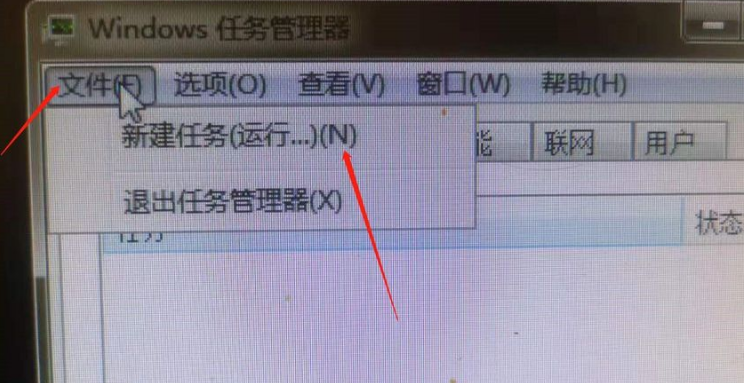
4、此时在弹出的窗口中输入explorer.exe,回车确认。

以上就是Win10登录后只有黑屏和光标的解决方法啦,希望能帮助到大家。
以上就是电脑技术教程《Win10登录后只有黑屏和光标的解决方法》的全部内容,由下载火资源网整理发布,关注我们每日分享Win12、win11、win10、win7、Win XP等系统使用技巧!win10重装系统要怎么分区的教程
随着硬件技术的发展,新电脑主板默认都是uefi模式,如果要在uefi下装系统,需要把硬盘格式化成gudi分区表,也叫做gpt分区,今天小编来跟大家说说win10重装系统要怎么分区的教程吧.






